Tăng FPS PUBG là một cách giúp người dùng có trải nghiệm chơi game thú vị hơn. Đặc biệt, đối với những máy tính cấu hình yếu, tăng FPS càng không thể bỏ lỡ. Vậy cách tăng FPS khi chơi game PUBG được thực hiện như thế nào? Mời các bạn theo dõi bài viết dưới đây, chúng tôi sẽ hướng dẫn cách tăng FPS đơn giản nhất!
PUBG là gì?
PlayerUnknown’s Battlegrounds (PUBG) là một trong những tựa game sinh tồn nổi tiếng nhất trong lịch sử được phát triển bởi PUBG Corporation, một chi nhánh của Bluehole Studio. PUBG được phát hành vào năm 2017 và nhanh chóng tạo ra một cơn sốt toàn cầu, góp phần phổ biến thể loại battle royale. Trong PUBG, người chơi được thả xuống một hòn đảo cùng với 99 người khác, tạo nên cuộc chiến sinh tồn khốc liệt. Người chơi sẽ bắt đầu với không trang bị và phải tìm kiếm vũ khí, vật phẩm y tế và các trang bị khác rải rác trên bản đồ.

Mục tiêu chính của trò chơi là trở thành người cuối cùng sống sót. Để trải nghiệm chơi được mượt mà hơn, người chơi có thể tăng FPS PUBG, thực hiện tăng thêm tính căng thẳng, vùng an toàn trên bản đồ sẽ dần dần thu nhỏ lại, buộc người chơi phải di chuyển và đối đầu với nhau thường xuyên hơn. Nếu ở ngoài vùng an toàn, người chơi sẽ bị mất máu và có thể chết. PUBG nổi bật với đồ họa chân thực và lối chơi chiến thuật sâu sắc. Người chơi phải có chiến lược thông minh như lựa chọn nơi hạ cánh, cách ẩn nấp, sử dụng vũ khí hiệu quả và hợp tác cùng đồng đội (trong chế độ chơi đội).
Với hơn 70 triệu bản được bán ra trên toàn thế giới, PUBG đã góp phần mở ra kỷ nguyên mới cho thể loại battle royale và tiếp tục là một trong những tựa game eSports hàng đầu với nhiều giải đấu quy mô lớn trên toàn cầu.
Tại sao cần tăng FPS PUBG?
Tăng FPS (Frames Per Second) khi chơi PUBG trên máy tính là điều quan trọng để cải thiện trải nghiệm game tổng thể và đạt được hiệu suất tốt nhất. FPS càng cao, số khung hình hiển thị trên màn hình mỗi giây càng nhiều giúp hình ảnh mượt mà hơn, đặc biệt quan trọng với các trò chơi yêu cầu phản xạ nhanh và độ chính xác cao như PUBG.
Chơi game mượt mà, phản hồi tốt hơn
Khi FPS cao, hình ảnh chuyển động sẽ trở nên mượt mà hơn, giảm thiểu tình trạng giật lag hay đứng hình. Điều này cho phép người chơi theo dõi và phản ứng với những tình huống trong game nhanh chóng và chính xác hơn chẳng hạn như khi đối mặt với kẻ địch hoặc trong các pha bắn súng quan trọng. Một sự chậm trễ nhỏ có thể là nguyên nhân dẫn đến thua cuộc trong các trận đấu căng thẳng.

Giảm hiện tượng xé hình
Khi FPS thấp hoặc không ổn định, người chơi có thể gặp phải hiện tượng “xé hình” (screen tearing) – khi một phần hình ảnh bị lệch và không đồng bộ với nhau. Điều này xảy ra khi tốc độ khung hình của game không tương thích với tốc độ làm mới (refresh rate) của màn hình. Tăng FPS PUBG giúp hình ảnh hiển thị đồng bộ hơn và giảm thiểu hiện tượng này.

Cạnh tranh trong eSports
Với những người chơi PUBG chuyên nghiệp hoặc tham gia các giải đấu eSports, FPS cao là yếu tố quan trọng quyết định sự thành công. Một khung hình mượt mà và phản ứng nhanh chóng có thể giúp người chơi nắm bắt được các chi tiết nhỏ và có lợi thế trong những tình huống đấu súng quyết định. Tóm lại, việc tăng FPS trong PUBG không chỉ giúp cải thiện chất lượng hình ảnh mà còn tăng cường hiệu suất và khả năng thi đấu của người chơi, đặc biệt là trong môi trường cạnh tranh cao.

Thiết lập cài đặt để tăng FPS PUBG
Để tăng FPS khi chơi PUBG trên máy tính, người chơi có thể áp dụng nhiều cách khác nhau nhằm tối ưu hóa cả phần cứng lẫn phần mềm. Dưới đây là một số phương pháp giúp cải thiện FPS và mang lại trải nghiệm mượt mà hơn:
Tuỳ chỉnh cài đặt đồ hoạ trong game
Tùy chỉnh cài đặt đồ họa trong PUBG là một trong những cách hiệu quả nhất để tăng FPS và cải thiện trải nghiệm chơi game, đặc biệt đối với những máy tính có cấu hình không quá mạnh. Nếu muốn cải thiện FPS ngay lập tức, bạn có thể hạ thấp cài đặt tổng thể xuống mức Low hoặc Medium. Điều này sẽ giảm tải cho phần cứng, giúp game chạy mượt mà hơn. Cài đặt Shadows là một trong những yếu tố ảnh hưởng lớn đến FPS, giảm cài đặt này xuống Very Low hoặc Low sẽ giúp cải thiện FPS đáng kể, vì bóng chi tiết yêu cầu nhiều tài nguyên xử lý.

Nếu card đồ họa của bạn có dung lượng VRAM thấp, hãy đặt Texture ở mức Medium hoặc Low. Mặc dù chất lượng hình ảnh sẽ giảm một chút, nhưng đổi lại bạn sẽ có FPS ổn định hơn. Post-Processing tác động đến các hiệu ứng hình ảnh như ánh sáng và làm mờ. Đặt mục này ở mức Low để giảm tải cho hệ thống và tăng FPS PUBG. Các hiệu ứng như cháy nổ hoặc khói trong game có thể làm giảm FPS trong những tình huống căng thẳng. Đặt mục Effects ở mức Low sẽ giúp giảm thiểu tình trạng giật lag.
Mục Foliage kiểm soát độ chi tiết của cây cỏ trên bản đồ, các bạn hãy giảm xuống Very Low không chỉ giúp tăng FPS mà còn giúp người chơi dễ dàng phát hiện kẻ địch hơn. View Distance quyết định độ xa mà bạn có thể thấy chi tiết trên bản đồ. Đặt nó ở mức Medium hoặc Low sẽ giúp tối ưu hóa hiệu suất mà không ảnh hưởng nhiều đến khả năng chiến đấu.
Cập nhật driver
Cập nhật driver đầy đủ là một trong những cách quan trọng để tăng FPS khi chơi PUBG bởi driver chính là phần mềm giúp phần cứng hoạt động tối ưu. Đặc biệt với các game nặng như PUBG, cập nhật driver, nhất là driver của card đồ họa, có thể giúp tối ưu hiệu suất và sửa các lỗi trong game, tăng FPS và cải thiện trải nghiệm tổng thể. Driver cần được cập nhật thường xuyên, đặc biệt với các bản cập nhật từ các nhà sản xuất card đồ họa như NVIDIA hoặc AMD, thường chứa các tối ưu hóa cho các tựa game mới hoặc cải thiện hiệu suất của các game hiện có.
Cách cập nhật driver để tăng FPS PUBG được thực hiện như sau:
Bước 1: Đầu tiên, các bạn bấm vào biểu tượng Windows trên thanh công cụ sau đó trong ô tìm kiếm, nhập từ khóa “Device Manager” và chọn kết quả hiển thị.
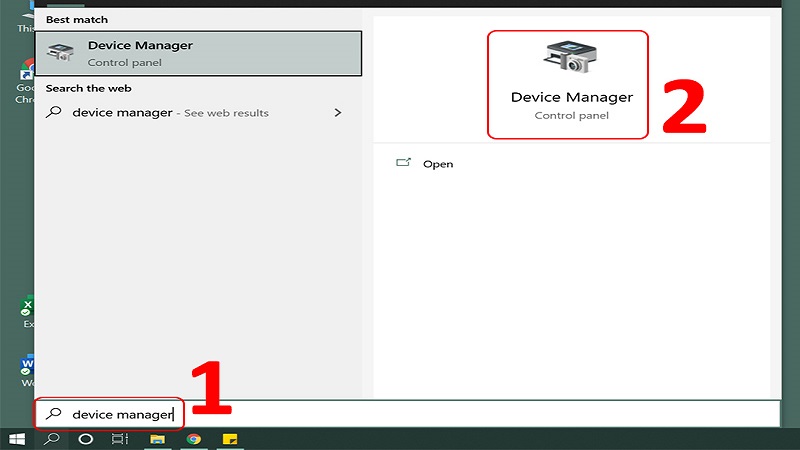
Bước 2: Trong cửa sổ Device Manager, tìm kiếm loại driver bạn muốn cập nhật, đặc biệt là Display adapters để cập nhật driver cho card đồ họa. Nhấn chuột phải vào driver cần cập nhật và chọn Properties.
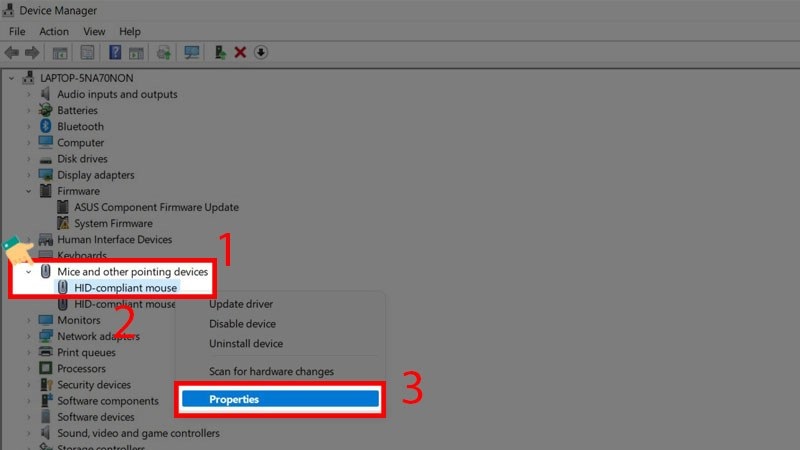
Bước 3: Trong tab Properties, chọn mục Update Driver để bắt đầu quá trình cập nhật.
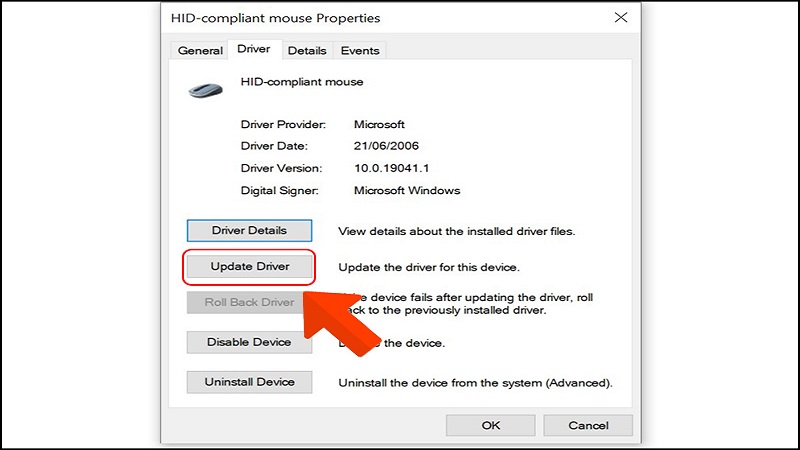
Bước 4: Khi cửa sổ cập nhật hiện ra, hướng dẫn tăng FPS PUBG bằng cách chọn tùy chọn Search automatically for drivers. Máy tính sẽ tự động tìm kiếm và cài đặt phiên bản driver mới nhất từ internet.
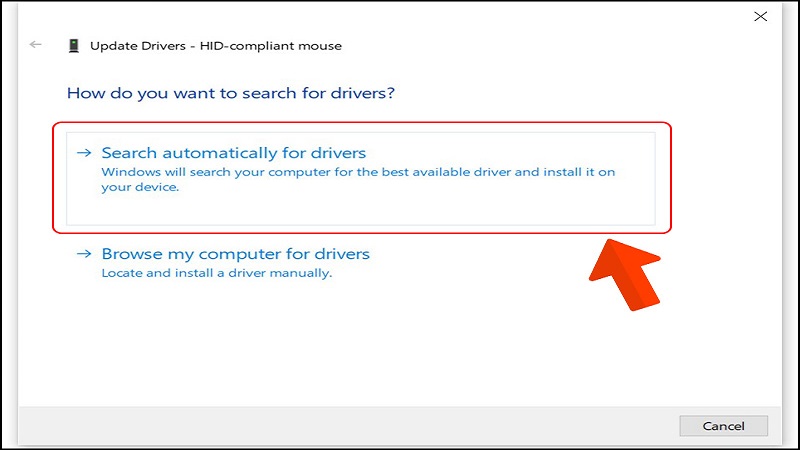
Bước 5: Khi quá trình cập nhật hoàn tất, bấm Close để trở về màn hình Device Manager. Bạn có thể cần khởi động lại máy tính để các thay đổi có hiệu lực.
Nâng cấp phần cứng
Nâng cấp phần cứng máy tính là một cách hiệu quả để tăng FPS khi chơi PUBG, đặc biệt nếu máy tính của bạn không đủ mạnh để xử lý trò chơi ở mức thiết lập cao. Dưới đây là những thành phần phần cứng quan trọng cần nâng cấp và lý do tại sao chúng có thể giúp tăng FPS:
Nâng cấp card đồ họa (GPU)
GPU là yếu tố chính quyết định đến FPS trong các tựa game nặng như PUBG. Nếu máy tính của bạn sử dụng một card đồ họa cũ hoặc yếu, việc nâng cấp lên một dòng GPU mạnh mẽ hơn như NVIDIA RTX series hoặc AMD RX series sẽ giúp cải thiện đáng kể hiệu suất đồ họa và tăng FPS PUBG. Với các dòng GPU hiện đại, bạn sẽ có thể chơi PUBG ở mức thiết lập đồ họa cao với FPS ổn định, mang lại trải nghiệm hình ảnh mượt mà hơn.

Nâng cấp RAM
PUBG yêu cầu ít nhất 8GB RAM nhưng để game chạy mượt mà và tránh tình trạng giật lag trong các tình huống phức tạp, 16GB RAM là khuyến nghị. Nâng cấp RAM sẽ giúp máy tính xử lý nhiều tác vụ cùng lúc và cải thiện khả năng quản lý bộ nhớ khi chạy PUBG. RAM lớn hơn cũng giúp giảm thiểu tình trạng tràn bộ nhớ khi chạy game trên các bản đồ lớn hoặc trong những trận đấu có nhiều người chơi.

Chuyển sang ổ cứng SSD
Nếu máy tính của bạn vẫn đang sử dụng ổ cứng HDD, chuyển sang ổ cứng SSD sẽ không chỉ giúp cải thiện tốc độ tải game mà còn giúp tăng FPS PUBG. Không chỉ vậy, SSD giúp giảm thời gian tải dữ liệu, giảm thiểu tình trạng giật lag khi tải các yếu tố đồ họa trong game. Mặc dù SSD không trực tiếp tăng FPS nhưng nó giúp tăng tốc độ phản hồi của hệ thống, giúp game chạy ổn định hơn.

Nâng cấp CPU
CPU cũng đóng vai trò quan trọng trong việc xử lý các tính toán phức tạp trong game. Nếu CPU của bạn đã cũ hoặc không đủ mạnh, việc nâng cấp lên các dòng CPU mới như Intel Core i5/i7 hoặc AMD Ryzen 5/7 có thể cải thiện hiệu suất đa nhân, giúp tăng FPS PUBG, đặc biệt là khi nhiều hành động diễn ra cùng lúc. Một CPU mạnh hơn sẽ giúp máy tính xử lý các yếu tố vật lý, AI và các tác vụ không liên quan đến đồ họa trong game tốt hơn, từ đó cải thiện trải nghiệm tổng thể.

Cải thiện hệ thống tản nhiệt
Khi chơi các tựa game nặng, hệ thống tản nhiệt đóng vai trò quan trọng để giữ cho các thành phần như CPU và GPU không bị quá nóng, gây giảm hiệu suất. Đầu tư vào hệ thống tản nhiệt tốt hơn, như quạt làm mát hoặc tản nhiệt nước sẽ giúp tăng FPS PUBG trong suốt quá trình chơi game.

Tóm lại, nâng cấp phần cứng máy tính, bao gồm GPU, RAM, ổ cứng SSD và CPU là những cách hiệu quả để cải thiện FPS khi chơi PUBG. Sự kết hợp giữa phần cứng mạnh mẽ và hệ thống làm mát tốt sẽ giúp bạn tận hưởng trò chơi với hiệu suất tối ưu và trải nghiệm game mượt mà hơn.
Sử dụng DNS nhanh hơn
Sử dụng DNS (Domain Name System) không trực tiếp giúp tăng FPS PUBG hay bất kỳ trò chơi nào khác, vì FPS phụ thuộc vào hiệu suất phần cứng như CPU, GPU, RAM, và ổ cứng. Tuy nhiên, việc sử dụng DNS có thể gián tiếp cải thiện trải nghiệm chơi game trực tuyến của bạn bằng cách giảm độ trễ mạng (ping) và cải thiện tốc độ kết nối internet, điều này ảnh hưởng đến chất lượng và độ mượt mà khi chơi PUBG ở chế độ online.
Khi bạn chơi game online, mỗi lần kết nối đến máy chủ của game, hệ thống phải phân giải tên miền để tìm địa chỉ IP của máy chủ. Sử dụng DNS nhanh và ổn định (như Google DNS hoặc Cloudflare DNS) có thể giúp quá trình này diễn ra nhanh hơn, giảm thời gian kết nối đến máy chủ game, mặc dù tác động của việc này thường không lớn.
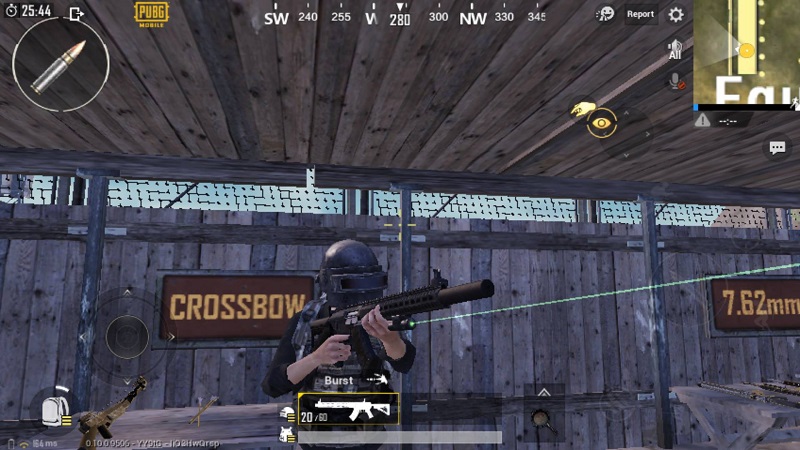
Một DNS tốt có thể giúp cải thiện độ ổn định của kết nối internet cũng là một hướng dẫn tăng FPS PUBG hiệu quả. Điều này giúp giảm hiện tượng packet loss (mất gói tin) và cải thiện độ trễ mạng, đặc biệt nếu bạn đang sử dụng DNS. Ping thấp hơn giúp kết nối giữa bạn và máy chủ PUBG nhanh hơn, làm giảm độ trễ (lag) khi chơi game.
Trong các game online như PUBG, độ trễ mạng là yếu tố quan trọng. Dù FPS cao, nhưng nếu ping cao, bạn vẫn sẽ gặp tình trạng giật lag và chậm trễ trong phản ứng. Sử dụng DNS đáng tin cậy có thể giúp cải thiện ping, duy trì sự ổn định trong kết nối, gián tiếp giúp trải nghiệm game trở nên mượt mà hơn.
Tối ưu hoá hệ thống
Tối ưu hóa hệ thống để tăng FPS PUBG là một quá trình bao gồm việc điều chỉnh cài đặt hệ thống và giảm thiểu các tác vụ không cần thiết để giúp game chạy mượt mà hơn. Các bạn nên tắt các ứng dụng chạy ngầm tiêu tốn tài nguyên hệ thống, gây ảnh hưởng đến hiệu suất chơi game. Bên cạnh đó, người chơi cần tắt tính năng khởi động cùng Windows do một số ứng dụng sẽ tự động khởi động cùng làm giảm tài nguyên dành cho PUBG.

Trong quá trình chơi game PUBG trên máy tính, người chơi chú ý đến việc dọn dẹp ổ cứng, giải phóng không gian lưu trữ. Hiện nay, một số phần mềm tối ưu hoá hướng dẫn tăng FPS PUBG bằng cách quản lý tài nguyên hệ thống, như Razer Cortex hoặc MSI Afterburner. Các phần mềm này giúp dọn dẹp RAM, tắt các tác vụ không cần thiết và tối ưu hóa GPU khi chơi game.
Bằng cách áp dụng những phương pháp tối ưu hóa hệ thống này, bạn có thể tăng FPS và cải thiện hiệu suất khi chơi PUBG. Việc đảm bảo hệ thống hoạt động tối ưu, từ việc tắt ứng dụng chạy ngầm đến cài đặt đồ họa hợp lý, sẽ giúp trải nghiệm game mượt mà hơn.
Tạm kết
Tóm lại, việc tăng FPS PUBG đòi hỏi sự kết hợp giữa tối ưu hóa cài đặt đồ họa, cập nhật driver, quản lý tài nguyên hệ thống và nâng cấp phần cứng khi cần thiết. Đối với các game thủ, việc đảm bảo hiệu suất tối đa không chỉ giúp nâng cao khả năng chiến đấu mà còn tăng cường sự thú vị và hứng thú khi chơi PUBG. Hãy theo dõi fanpage Hoàng Hà Mobile, kênh Youtube Hoàng Hà Channel để không bỏ lỡ những thông tin hữu ích từ chúng tôi nhé!
XEM THÊM:




